win7系统桌面黑屏只有鼠标怎么办 win7电脑开机黑屏只有鼠标怎么解决
时间:2021-05-31作者:zhong
有很多小伙伴会遇到电脑开机后黑屏但是屏幕上只有一个鼠标,就只有鼠标是显示的还可以动,这一般是系统启动是出了错导致的,那么在win7系统里系统桌面黑屏只有鼠标怎么办呢,下面小编给大家分享win7电脑开机黑屏只有鼠标的解决方法。
解决方法:
1、键盘同时按【CTRL】【ALT】【DEL】快捷组合键进入【任务管理器】。
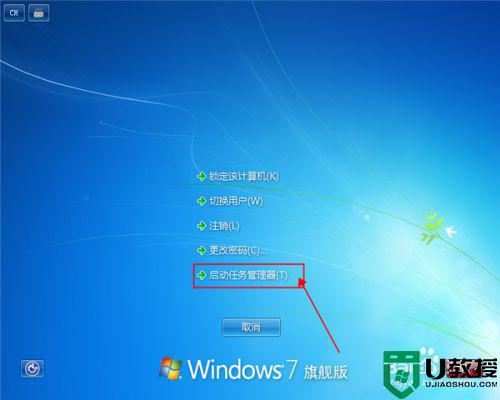
2、打开【任务管理器】选择【进程】。

3、在【进程】项目栏里找到【explorer.exe】鼠标右击选择结束进程。

4、选择【文件】栏,点击【新建任务】。
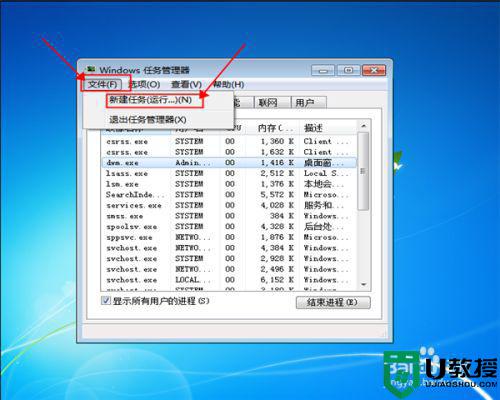
5、在【创建新任务】栏里重新把【explorer.exe】输入【确定】即可。
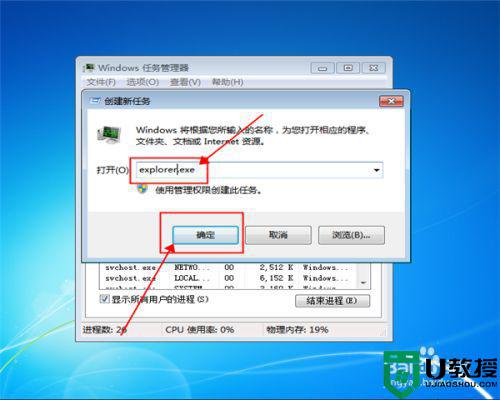
以上就是win7系统桌面黑屏只有鼠标的解决方法,有开机出现黑屏鼠标可以动的,可以按上面的方法来进行解决。





